Windows 10 Auto Login Non Fonctionne : 3 Façons de le Réparer
 Si vous constatez que l’auto login de Windows 10 ne fonctionne pas correctement, vous n’êtes pas le seul utilisateur à rencontrer des problèmes. C’est un problème extrêmement frustrant, surtout si vous l’avez utilisé auparavant et qu’il fonctionnait très bien.
Si vous constatez que l’auto login de Windows 10 ne fonctionne pas correctement, vous n’êtes pas le seul utilisateur à rencontrer des problèmes. C’est un problème extrêmement frustrant, surtout si vous l’avez utilisé auparavant et qu’il fonctionnait très bien.
Il semblerait que le problème apparaisse après que les utilisateurs aient appliqué les dernières mises à jour de Windows 10. Ce problème se produit sur les versions x32 et x64 du système d’exploitation.
Ainsi, bien que la mise à jour du PC devrait résoudre les choses dans la plupart des cas, nous avons des solutions même quand ce n’est pas le cas. Continuez à lire pour le découvrir !
Comment réparer l’auto login sur Windows 10 ?
Avant de passer aux solutions légèrement plus complexes, essayez celles-ci rapidement :
- Si l’auto login de Windows 10 ne fonctionne pas après le redémarrage, un autre redémarrage devrait résoudre le problème.
- Lorsque l’auto login de Windows 10 ne fonctionne pas après une mise à jour, un patch devrait être en cours. Vérifiez s’il existe des versions plus récentes du système d’exploitation et installez-les.
Si rien ne fonctionne, passez aux réparations listées ci-dessous.
1. Utiliser l’outil Windows AutoLogOn v 3.10
-
Téléchargez Autologon depuis le site officiel de Microsoft.

- Extrayez les fichiers.
- Exécutez le programme d’installation conçu pour l’architecture du système d’exploitation installé.
-
Cliquez sur Accepter pour accepter les conditions de licence.
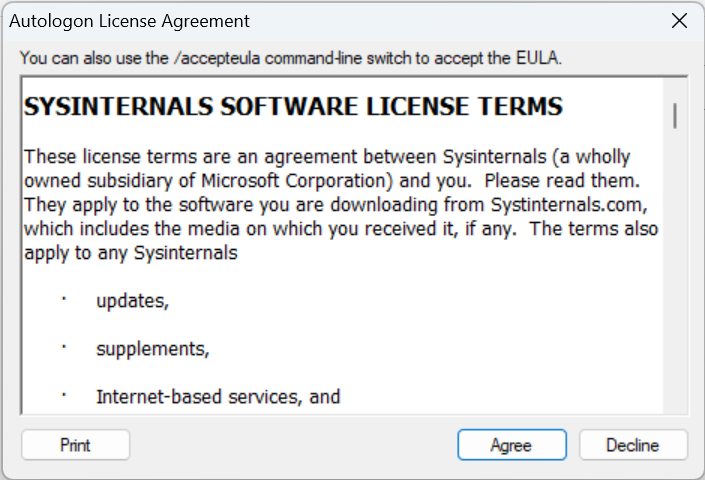
-
Remplissez les informations requises et cliquez sur Activer pour activer Autologon .
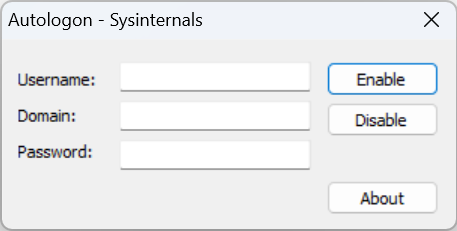
Lorsque l’auto login de Windows 10 ne fonctionne pas, l’outil Autologon devrait aider à configurer les choses ! Si cela semble trop complexe ou si vous ne souhaitez pas compter sur des solutions tierces, vérifiez les deux suivantes.
2. Utiliser l’Éditeur du Registre pour activer la fonction
- Appuyez sur Windows + R, tapez regedit , et appuyez sur Entrée.
- Cliquez sur Oui dans l’invite UAC.
-
Collez le chemin suivant dans la barre d’adresse et appuyez sur Entrée :
HKEY_LOCAL_MACHINE/SOFTWARE/Microsoft/WindowsNT/CurrentVersion/Winlogon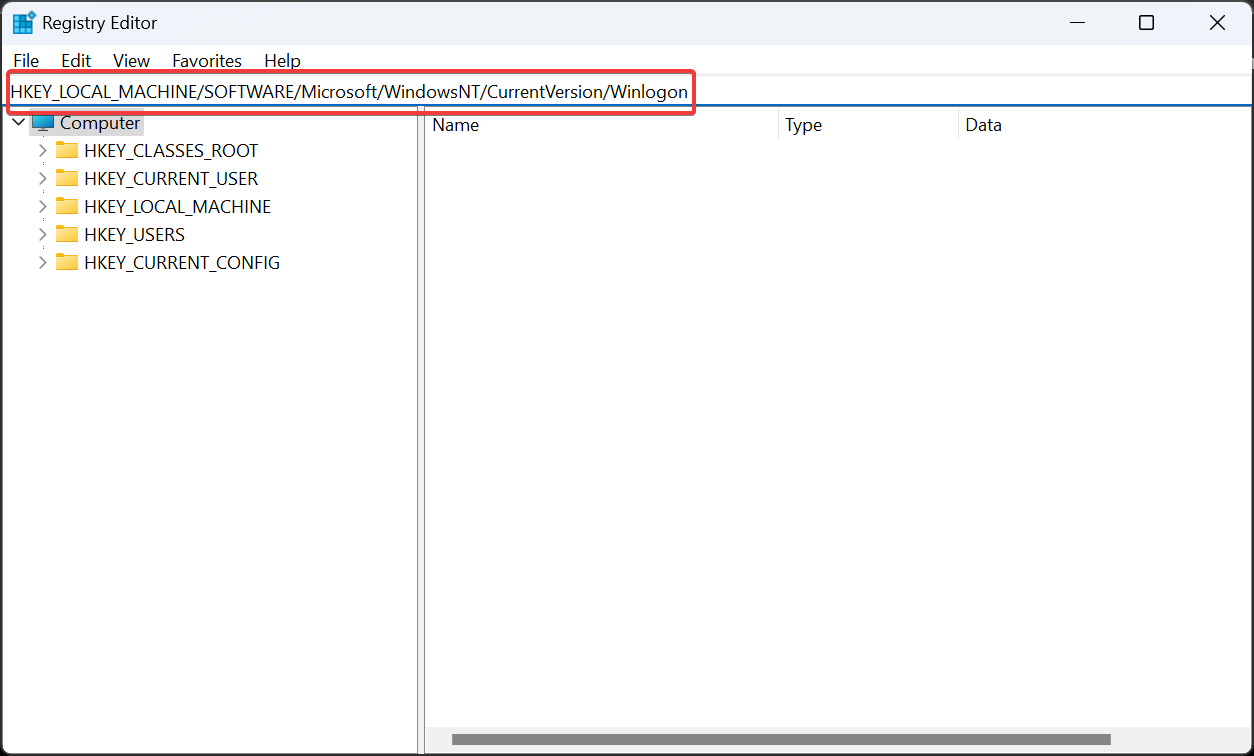
-
Localisez les valeurs DefaultUserName et DefaultPassword. Si l’une d’elles n’existe pas, créez-les en cliquant avec le bouton droit sur la partie vide, en passant la souris sur Nouveau , et en sélectionnant Valeur Chaîne .
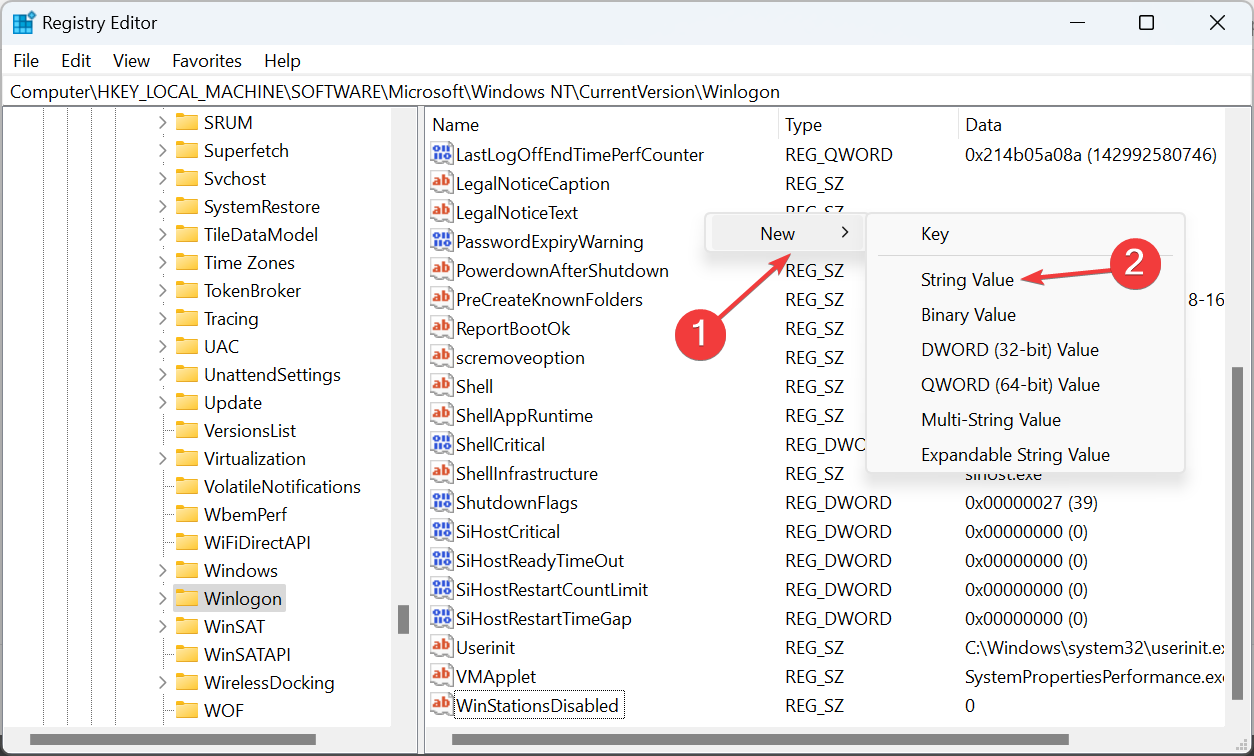
- Double-cliquez sur chacune des chaînes et définissez la Valeur de donnée comme votre nom d’utilisateur et mot de passe pour les chaînes respectives ( si vous utilisez un compte Microsoft, ajoutez le Compte Microsoft /<votre ID email>) .
-
Double-cliquez sur chaîne AutoAdminLogon , définissez la Valeur de donnée sur 1 , et cliquez sur OK .
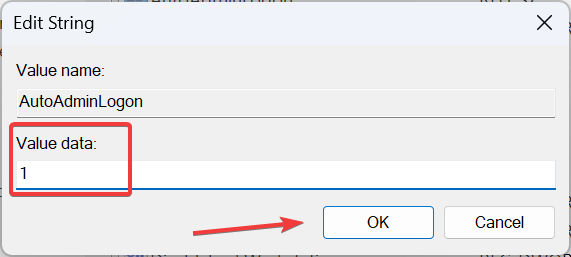
- Fermez l’Éditeur du Registre et redémarrez votre PC Windows 10.
Lorsque les choses ne fonctionnent pas, vous pouvez toujours configurer l’auto login via le Registre Windows 10 en modifiant quelques entrées. Assurez-vous simplement de suivre les étapes telles qu’elles sont et de ne pas apporter d’autres modifications. Lisez plus sur ce sujet
- La version 19045.6156 de Windows 10 est publiée en version de prévisualisation avec mise à niveau de Secure Boot
- La mise à jour du Patch Tuesday de Windows 11 corrige l’erreur de journal de pare-feu ennuyeuse
- Comment activer le Bluetooth sur Windows 10
3. Utiliser la commande netplwiz pour activer l’auto logon
Conseil Si vous ne trouvez pas la case à cocher Les utilisateurs doivent entrer un nom d’utilisateur et un mot de passe pour utiliser cet ordinateur dans Comptes d’Utilisateurs (netplwiz), quelques changements rapides dans le Registre devraient faire l’affaire !
-
Appuyez sur Windows + R, tapez netplwiz , et appuyez sur Entrée.
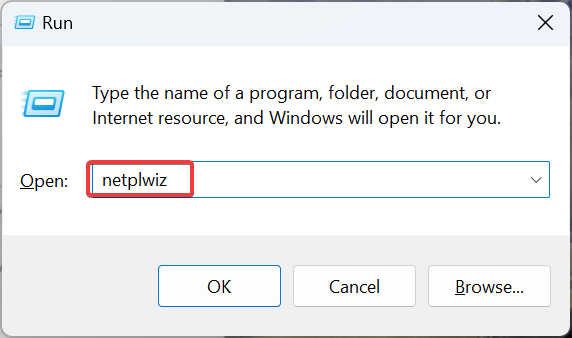
- Allez dans l’onglet Utilisateurs, et décochez l’option Les utilisateurs doivent entrer un nom d’utilisateur et un mot de passe pour utiliser cet ordinateur.
- Tapez vos identifiants dans la boîte de dialogue Connexion automatique , et enregistrez les modifications.
- Redémarrez votre PC Windows 10.
Lorsque l’auto login de Windows 10 ne fonctionne pas, l’utilitaire netplwiz devrait intervenir ! Vous pouvez facilement activer la connexion automatique en cochant l’option désignée.
C’est tout pour le moment ! Et rappelez-vous, ces solutions fonctionnent également lorsque l’auto login de Windows 11 ne fonctionne pas.
Avant de partir, découvrez comment contourner l’écran de connexion lorsque vous avez oublié le mot de passe.
Si vous souhaitez partager cette information avec nous, n’hésitez pas à utiliser la section des commentaires située ci-dessous cet article.













